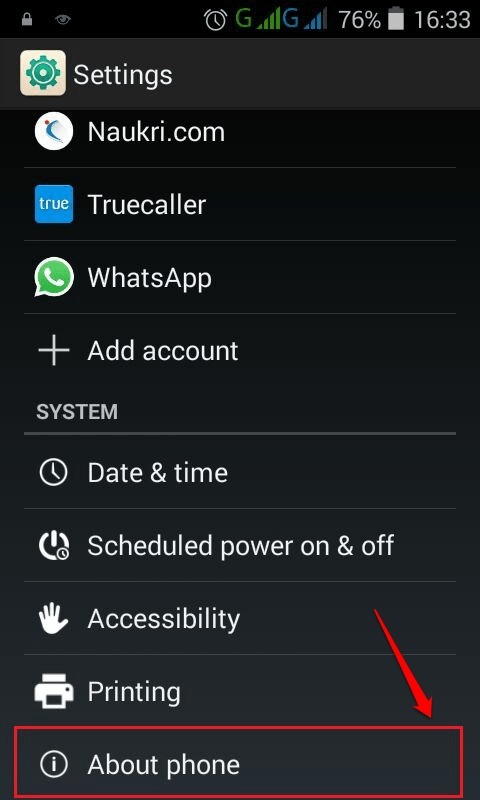NordVPN je služba VPN, ktorú si môžete stiahnuť pre Windows, Mac, Linux, Android a iOS. Je to vlastne jeden z popredných produktov v priemysle VPN, pretože vám poskytuje neprekonateľnú ochranu súkromia.
Jeho služba obsahuje niekoľko užitočných funkcií, ktoré kladú na vaše pripojenie ďalšie vrstvy zabezpečenia.
Spoločnosť NordVPN zvládne všetko, od zachovania súkromia vašej online identity pri prehliadaní bežných webových stránok až po odblokovanie geograficky obmedzeného obsahu. Dodáva sa tiež s pôsobivou kolekciou serverov, takže máte veľa možností maskovania pripojenia.
Ako všetci viete, každé softvérové riešenie na trhu má zoznam systémových požiadaviek. Účelom tohto zoznamu je zabezpečiť, aby ste mohli produkt spustiť skôr, ako si ho skutočne zakúpite.
Zdá sa však, že vývojári spoločnosti NordVPN nevydali žiadny oficiálny dokument so špecifikáciami. Zo svetlej stránky sa zdajú byť celkom presvedčení, že ich produkt môže bežať na širokej škále zariadení so systémom Windows, od Windows XP a vyšších. Ako taký si môžete stiahnuť NordVPN a nainštalovať ho na ľubovoľný počítač.
Kvôli kontrole spomenieme, že sme nainštalovali a otestovali NordVPN na Windows 10 x64.
Naša recenzia
- Pros
- Šifrovanie na vojenskej úrovni
- Jednoduché použitie aj pre začiatočníkov
- Pokročilé funkcie ochrany
- Zápory
- Mesačná cena je trochu vysoká
Sťahovanie NordVPN pre Windows a Mac
NordVPN pre Mac a Windows môžete získať za nulové náklady. Nemýľte sa však, pretože bez licencie ho nebudete môcť používať. Ak teda chcete iba skontrolovať, či môžete alebo nemôžete nainštalovať NordVPN bez štikútania do počítača, pokračujte.
Ak sa obávate, že s touto službou nebudete spokojní, budete radi, že ponúka pravidlá vrátenia peňazí. Podmienkou by ste mali byť, pokiaľ neprekročíte 30-dňovú lehotu od okamihu zakúpenia predplatného.
Ako nainštalovať NordVPN
Po stiahnutí NordVPN si ho môžete rýchlo nainštalovať do svojho počítača. Musíte len definovať cieľovú cestu na vašom PC a prepnúť vytváranie skratiek. Po vykonaní týchto dvoch krokov stačí stlačiť tlačidlo Inštalovať a o ostatné sa postará sprievodca.
Upozorňujeme, že niektoré ďalšie softvérové riešenia VPN vás môžu požiadať o inštaláciu adaptéra ovládača TAP. Tento komponent je potrebný na vytvorenie tunelového spojenia, ktoré zamaskuje vaše pôvodné. O to sa však NordVPN stará iba za vás. Ani nebudete vedieť, že to tam je.
Rýchlo sa pripojte k serveru odporúčanému spoločnosťou NordVPN
Po dokončení inštalácie sa program NordVPN spustí a bude vyžadovať vaše prihlasovacie údaje na aktiváciu. Po úspešnom prihlásení môžete svoje pripojenie okamžite anonymizovať pomocou Rýchle pripojenie výkon. Táto možnosť vyberie pre vás najlepší server na základe jeho rýchlosti a polohy.
Ak ste si prvýkrát stiahli NordVPN a použili ho vo svojom počítači, odporúčame vám držať sa ho Rýchle pripojenien na chvíľu. Takto si užijete príjemné, rýchle a bezpečné používanie VPN s minimálnymi nevýhodami týkajúcimi sa rýchlosti a / alebo stability.
NordVPN vám umožňuje prispôsobiť vaše pripojenie
Ak ste fanúšikom bezpečnosti, budete si pravdepodobne chcieť veci nakonfigurovať úplne sami. To vám umožňuje aj NordVPN. Môžete si vybrať zo špeciálnych serverov určených na prenos súborov P2P, zdvojených serverov VPN alebo dokonca z tých, ktoré vám pridelia vyhradenú adresu IP.
Ak vás nič z tohto fantázie nepopudzuje, môžete zostať len pri základných veciach. Vyberte ikonu Všetky krajiny kategórie, potom vyberte zo zoznamu svoje obľúbené miesto a zvyšok nechajte na NordVPN.
Na obrazovke je interaktívna mapa, ktorá slúži ako vizuálny indikátor toho, do ktorej krajiny je vaše pripojenie smerované.
NordVPN CyberSec pridáva ochranu prehliadania
Keď spustíte NordVPN po stiahnutí, pravdepodobne uvidíte CyberSec dialóg. Táto funkcia sľubuje vašu ochranu pred reklamami, malvérom, pokusmi o phishing a ďalšími hrozbami. Upozorňujeme však, že sa nespustí, pokiaľ nebudete chcieť.
V úvodnom potvrdzovacom dialógovom okne stačí stlačiť kláves Zapnite CyberSec nie tak jemné tlačidlo. Nevyžadujú sa od vás žiadne ďalšie kroky, pretože funkcia ochrany CyberSec beží ticho na pozadí. Ak sa z nejakého dôvodu rozhodnete vypnúť, môžete to urobiť z konfiguračnej obrazovky.
Ako nakonfigurovať NordVPN
Na rozdiel od niektorých svojich konkurentov má spoločnosť NordVPN naozaj rada veci jednoduché. Aj keď chcete upraviť niektoré zdanlivo komplikované parametre, konfiguračný zážitok bude hračka.
Ak si ho chcete prispôsobiť podľa svojich predstáv, kliknite na ikonu nastavenie. Na to si nemusíte sťahovať príručku NordVPN.
Obrazovka konfigurácie je rozdelená do dvoch kategórií, tzv Všeobecné a Môj účet. V Všeobecné, môžete robiť nasledovné:
- Skontrolujte aktualizácie softvéru
- Prepnúť CyberSec
- Povolí alebo zakáže automatické pripojenie k používateľom definovanému serveru
- Zmeňte štartovacie správanie spoločnosti NordVPN
- Povoliť prepínač zabitia internetu
- Urobte svoj počítač „neviditeľným“ v sieti LAN
- Prepnite prepínač ukončenia aplikácie
- Povoliť alebo zakázať upozornenia
- Spustenie aplikácie je minimalizované
- Pokročilé nastavenia:
- Vyberte si medzi protokolmi TCP a UDP
- Nastavte si vlastný DNS
- Povoľte alebo zakážte zakryté servery
The Môj účet Táto kategória poskytuje iba niektoré podrobnosti o vašom účte a niekoľko praktických skratiek.
Pochopenie rozšírených nastavení NordVPN
Ak ste nikdy predtým nepoužili stiahnuté a nepoužili NordVPN alebo inú sieť VPN, môžu byť rozšírené nastavenia zastrašujúce.
Mali by ste sa oboznámiť s niektorými pojmami VPN, aby ste lepšie pochopili, ako funguje NordVPN a ako ho naplno využiť:
- Prepínač zabitia internetu - ak vaše pripojenie VPN náhle vypadne, váš systém sa pokúsi čo najrýchlejšie obnoviť vaše predvolené pripojenie (iné ako VPN). Ak sa tak stane, vaša anonymita sa stratí a vy budete opäť viditeľní pre svojich poskytovateľov internetových služieb, vládu a nástroje na sledovanie online. Ak povolíte prepínač zabitia internetu, NordVPN zabráni vášmu systému v pripojení k internetu, ak nepoužívate sieť VPN.
- Prepínač zabitia aplikácie - rovnaký princíp ako prepínač zabitia internetu, môžete ho však nastaviť tak, aby fungoval iba pre určité aplikácie.
- Neviditeľné v sieti LAN - nedovolí žiadnym iným zariadeniam v sieti LAN detekovať váš počítač.
- Zahmlené servery - niektoré krajiny využívajú VPN a čiastočne alebo úplne blokujú vaše pripojenie. Táto funkcia maskuje vaše pripojenie a vyzerá ako bežné, takže ho filtre VPN nezistia.
NordVPN chráni vaše online súkromie a anonymitu
Ak vezmeme do úvahy všetko, ak potrebujete nástroj, ktorý vám pomôže zamaskovať online identitu, stiahnite si NordVPN a použite túto službu VPN: môže to byť presne to, čo hľadáte. Ponúka vám širokú škálu serverov, cez ktoré môžete smerovať svoje pripojenie, a obsahuje množstvo bezpečnostných funkcií.
Používanie je skutočne jednoduché, aj keď ste začiatočník v oblasti počítačov, pokiaľ sa vyhýbate sekcii pokročilej konfigurácie. Môžete dokonca použiť program NordVPN na prístup k geograficky obmedzenému obsahu, ako sú platformy sociálnych médií, zábavné služby a aplikácie na zasielanie správ.
FAQ: Viac informácií o NordVPN
- Môžem používať P2P aplikácie s NordVPN?
Áno, NordVPN vám umožňuje používať aplikácie P2P vrátane torrentovanie klientov. Spoločnosť NordVPN však neprehliada pirátstvo, takže možno budete chcieť pri používaní služieb P2P skontrolovať, či ste na správnej strane zákona.
- Dočkám sa úniku DNS s NordVPN?
Táto služba má svoje vlastné Servery DNS, takže technicky by nemali existovať žiadne úniky DNS. Ak však zaznamenávate úniky DNS, uistite sa, že ste stále pripojení k sieti VPN, a potom vyčistite súbory cookie a medzipamäť prehliadača.
- Čo je to Double VPN a ako to funguje?
Je to presne to, ako to znie. Namiesto toho, aby bolo vaše pripojenie / dáta šifrované raz, je to dvakrát šifrované cez viacuzlovú farmu. Pripojíte sa k prvému uzlu, ktorý šifruje vaše dáta, potom vaše dáta putujú k druhému uzlu, ktorý pred odoslaním online pridá ďalšiu vrstvu šifrovania.